Créer des listes de diffusion
1. Activer Listes GC
Pour recueillir des adresses courriel, créer des listes de diffusion et envoyer des messages aux personnes abonnées, vous devez avoir activé l’intégration Listes GC. Celle-ci est actuellement désactivée par défaut.
Contactez-nous pour activer Listes GC.
2. Configurer Listes GC
Après avoir activé l’outil Listes GC, vous devez le configurer en le connectant à un service Notification GC. Cela débloquera les fonctionnalités « Messages » et « Listes de diffusion » dans le panneau d’administration.
- Créer un service Notification GC.
- Dans une nouvelle fenêtre, rendez-vous sur la page de configuration d’Articles GC.
- Suivez les instructions pour créer votre clé API et les identifiants de gabarit.
- Enregistrez les changements.
3. Créer une nouvelle liste
Une fois que vous avez activé et configuré Listes GC, vous pouvez créer des listes en sélectionnant « Listes de diffusion » dans le panneau d’administration.
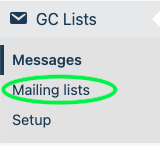
4. Ajouter des personnes abonnées
Vous pouvez ajouter de nouvelles personnes abonnées à une nouvelle liste en sélectionnant « Créer une nouvelle liste ».
Vous pouvez ajouter de nouvelles personnes abonnées à une liste existante en sélectionnant « Ajouter des abonnés » dans votre tableau de bord.

Téléverser une feuille de calcul comportant une liste des personnes abonnées
Si vous disposez déjà d’une liste de personnes abonnées, vous pouvez l’importer directement dans Articles GC.
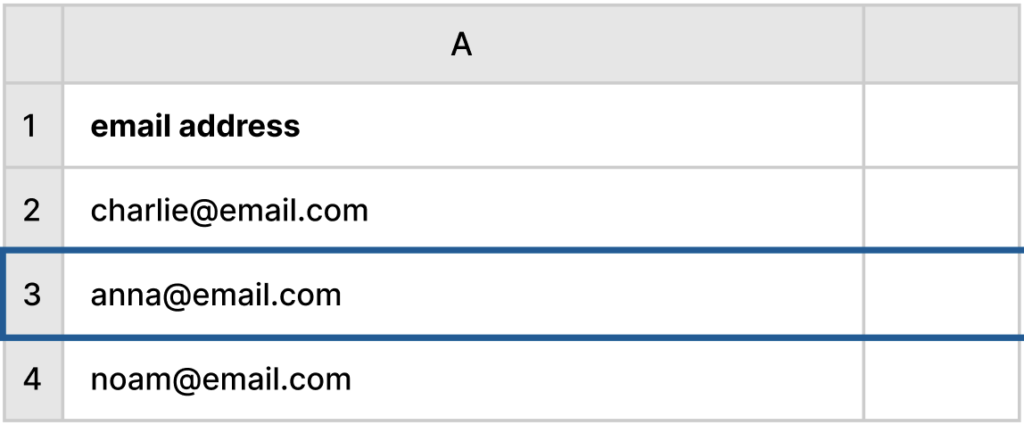
- Il doit s’agir d’une feuille de calcul au format CSV.
- Votre feuille de calcul doit comporter une colonne consacrée aux adresses courriel ou aux numéros de téléphone, selon le mode de communication souhaité.
Configurer un formulaire pour permettre aux gens de s’abonner
Si vous n’avez pas encore de liste de personnes abonnées, vous pouvez créer sur vos pages un formulaire permettant au public de s’abonner à votre contenu. Pour ce faire, vous devez avoir activé (section 1 ci-dessus) et configuré (section 2 ci-dessus) Listes GC.
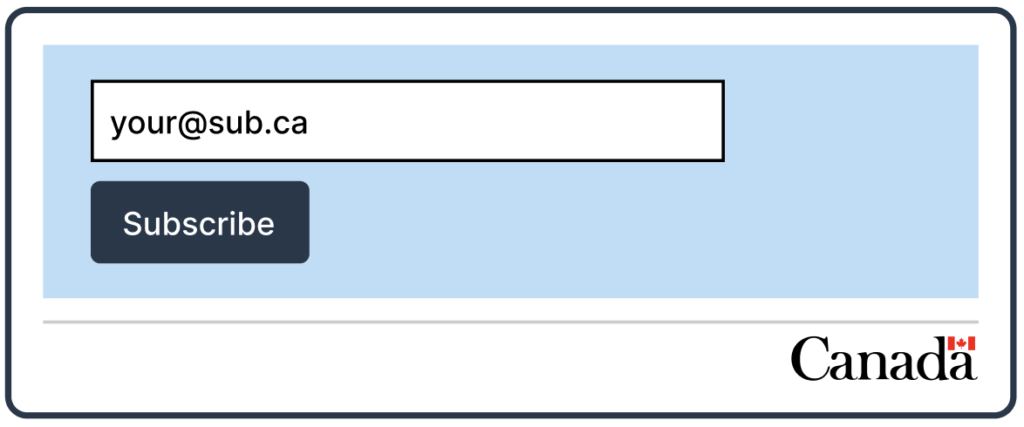
- Sur la page ou l’article que vous créez, sélectionnez le bouton « + » pour ajouter un bloc de contenu.
- Recherchez le bloc de contenu consacré à l’abonnement et ajoutez-le à votre page.
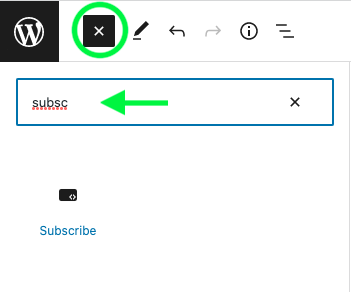
3. Cliquez sur l’icône représentant un engrenage à côté du bouton « Publier » et sélectionnez la liste à laquelle ce formulaire ajoutera des gens.
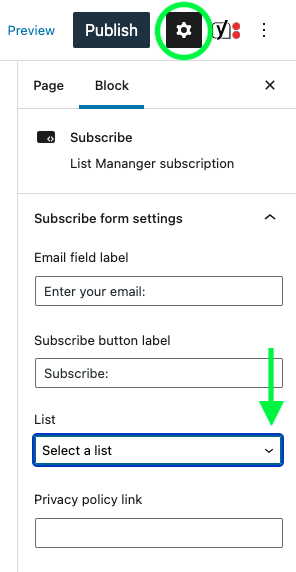
Envoyer des messages
Pour commencer à envoyer des messages aux personnes abonnées à votre contenu, veillez à ce que :
✓ Listes GC soit activé (section 1 ci-dessus)
✓ Listes GC soit configuré à l’aide d’une clé API et d’identifiants de gabarits (section 2 ci-dessus)
✓ Vous disposiez d’une liste de personnes abonnées à qui envoyer votre message (sections 3 et 4 ci-dessus)
5. Créer un message
- Sélectionnez « Messages » dans le panneau d’administration.
- Sélectionnez « Créer un nouveau message ».
- Choisissez le mode d’envoi du message (courriel ou message texte), puis sélectionnez « Créer un message ».
- Remplissez les trois champs. Ce que vous saisissez dans le champ « Objet » remplacera ((subject)) dans le gabarit que vous configurerez selon les directives de la section 2 ci-dessus. De même, ce que vous saisissez dans le champ « Message » remplacera ((message)) dans votre gabarit.
- Si votre message n’est pas prêt à être envoyé, vous pouvez l’enregistrer comme brouillon. S’il est prêt à être envoyé, sélectionnez « Choisir une liste de diffusion ».
6. Envoyer le message
- Poursuivez le processus après la création de votre nouvelle liste ou sélectionnez l’ébauche de message que vous souhaitez envoyer depuis votre tableau de bord « Messages ».
- Sélectionnez la liste à laquelle vous souhaitez envoyer ce message.
- Sélectionnez « Envoyer le message ».
Félicitations! Vous venez d’envoyer un message à votre liste de diffusion depuis Articles GC!